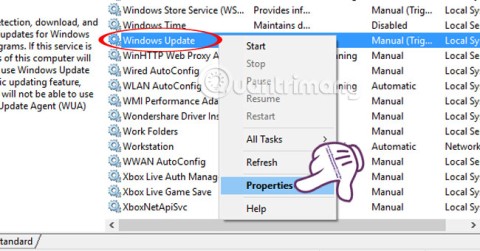NET Framework no es el software más importante, pero es casi indispensable en la computadora. Porque durante el uso, sin duda habrá momentos en los que deberá instalar .NET Framework para poder usar ciertos programas o programas. Sin embargo, este proceso no siempre funciona, si no, muchas personas no pueden instalar el software.
¿Por qué su computadora no puede instalar .NET Framework? Y cómo solucionar el error al instalar este software, Download.com.vn mencionado en el artículo anterior, puede encontrar y revisar para saber cómo realizar.
Deshabilite .NET Framework en la computadora
Un paso importante en este remedio es que los usuarios necesitan eliminar por completo la versión anterior o parte del .NET Framework instalado en la computadora para que el nuevo proceso de instalación sea efectivo. Sin embargo, como se mencionó anteriormente, debido a que este es un software bastante importante que probablemente tendremos que reinstalar en cualquier momento, por lo que si no es necesario, no debería eliminar .NET Framework.
Si es molesto, podemos desactivar temporalmente su funcionalidad y volver a habilitarla cuando sea necesario. No debe preocuparse demasiado porque la capacidad que utiliza este software es completamente insignificante.
Paso 1: desde la interfaz principal de la pantalla, haga clic en el icono de Windows en la esquina inferior izquierda, seleccione Panel de control.

Paso 2: busque y haga clic con el botón izquierdo en Programas y características.

Paso 3: Continuar clic izquierdo Turn características de Windows o seccionar .

Paso 4: en la nueva ventana, puede ver que el elemento Microsoft .NET Framework está habilitado.

Para deshabilitar este software, simplemente quite la marca en el cuadro antes y OK está terminado.

Desmarque para deshabilitar temporalmente Microsoft .NET Framework
Cuando está deshabilitado, Microsoft .NET Framework ya no funcionará, sin embargo, si es necesario, puede hacer lo mismo que anteriormente y marcar este elemento para volver a habilitarlo sin tener que instalarlo (a menos que desee instalar otra versión).
Eliminar .NET Framework, eliminar .NET Framework
Para los casos en que la versión de Microsoft .NET Framework en la computadora está dañada, quiere instalar otra versión o por otras razones quiere eliminar completamente este software, haga lo siguiente:
- Acceso al Panel de control / Programas y características .
- Busque y haga clic izquierdo en el elemento que contiene Microsoft .NET Framework.
- Haga clic en Desinstalar / Cambiar arriba.

O puede hacer clic derecho en este elemento y seleccionar Desinstalar para comenzar a desinstalar
Por favor tenga en cuenta:
- Este software solo debe eliminarse cuando sea realmente necesario o cuando ocurra una instalación que requiera reinstalación.
- Después de deshabilitar o eliminar Microsoft .NET Framework, aún podemos usar la computadora inmediatamente sin reiniciar.
- El software para desinstalar aplicaciones como Revo Uninstaller , Your Uninstaller o Advanced Uninstaller Pro , IObit Uninstaller ... no tiene ningún efecto al eliminar este software.
¡Les deseo una implementación exitosa!